Du kan bruge scripts og automatorhandlinger / arbejdsgange for at gøre alle mulige ting. Scripting er en fantastisk måde at få de fleste ting til, og hvis du har brug for at vise en anmeldelse på dit skrivebord, er det vejen at gå. Vi har beskrevet, hvordan du kan vise toast-meddelelser i Windows 10. Hvis du vil vise en anmeldelse på macOS, vil et script gøre jobbet.
Vis en anmeldelse på macOS
Åben ScriptEditor. Du kan søge efter det i Spotlight, eller du kan søge efter det i mappen Programmer, eller du kan prøve Launchpad.
Opret et nyt dokument i ScriptEditor, og indtast følgende.
display notification "Notification message" with title "Title of notification"

Gem det som et program, så kan du køre det. Når det køres, viser det en anmeldelse som andre apps på macOS.
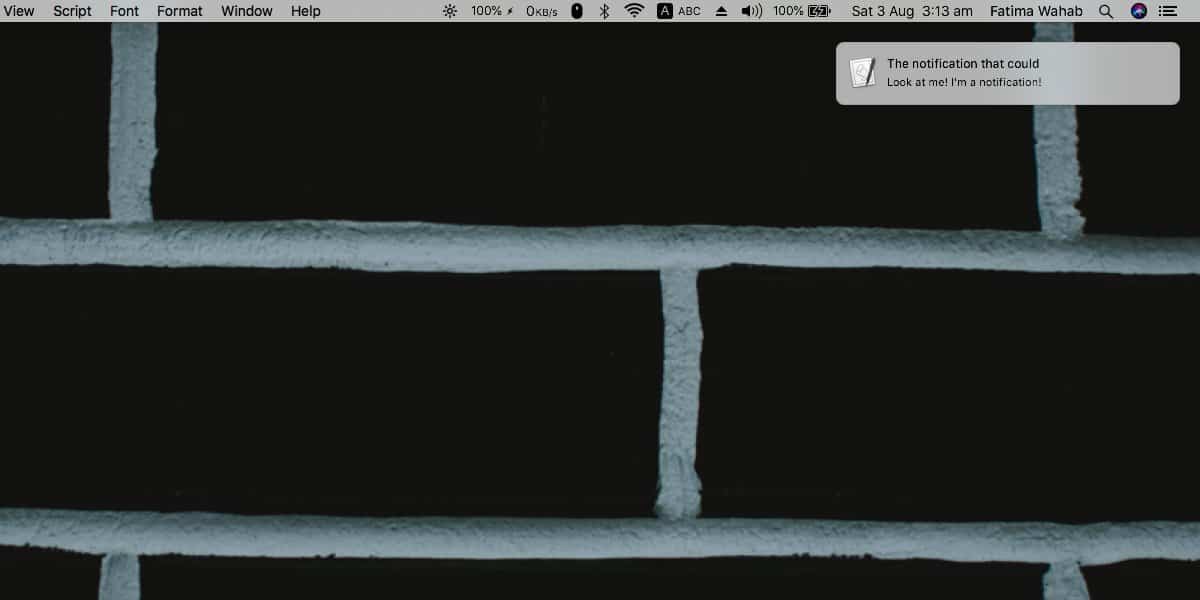
Denne anmeldelse har naturligvis standard script-ikonet, som ikke er så tiltalende. Hvis ikke andet, giver det ikke dig visuelt mulighed for at fortælle, hvilken anmeldelse du ser.
Du kan ændre ikonet for et script, men ikke frascriptEditor-appen. Sørg for, at scriptet gemmes som et program. Naviger til den mappe, du har gemt denne script-applikation til. Højreklik på det og vælg Vis pakkeindhold i genvejsmenuen.
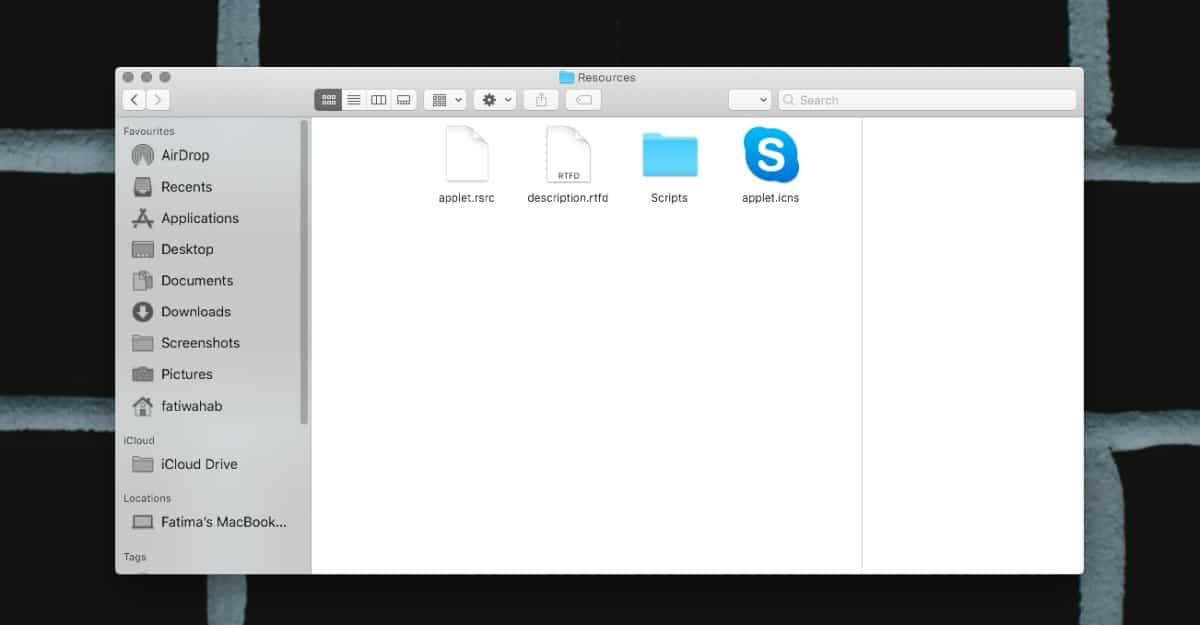
Gå til den mappe, der åbnesIndhold> Ressourcer. På dette sted ser du en fil kaldet applet.icns. Dette er den ikonfil, du skal udskifte. Gå videre og find et ikon, du kan bruge til din anmeldelse. Flyt den til denne mappe, og omdøb den til “applet.icns”. Det siger sig selv, at den originale fil skal udskiftes. Luk mappen, og kør applikationen.
Meddelelsen vises med det nye ikon, du har angivet. Det ændrer ikke det ikon, der bruges til andre scripts.
Scriptet ovenfor er grundlæggende. Meddelelsen har en titel og en meddelelse, men du kan også tilføje en undertekst ved at tilføje følgende i slutningen.
subtitle "subtitle"
Underretninger på macOS afspiller også en lydalarm. Som standard bruger den standardanmeldelseslyden, men du kan angive, hvilken anmeldelse du vil bruge ved at tilføje følgende i slutningen. Erstat 'Sound Name' med navnet på en lyd.
sound name "Sound Name"
Lydnavnet / filen skal være et, der allerede er til stede på en af de følgende placeringer;
~/Library/Sounds
eller
/System/Library/Sounds
Det er alle de ændringer, du kan foretage i den meddelelse, der vises.












Kommentarer